


JWWのすすめ
JWWの入手
JWWは凄く人気があり、雑誌の付録やネットでも簡単に入手できます。
JWWで検索すると、ダウンできるサイトがいやになるほど出てきます。
ご都合で好きなところから入手してください。
お勧めは“CDつきのJWWの入門書”を買って、それをインストールすることです。
バージョンが古いCDつきの本もありますので、そこだけ注意するとよいでしょう。
*古いバージョンでも、操作法だけ覚えて新しいJWWをネットでダウンする方法もあります。何せ無料です。
JWWのインストール
JWWもいまや自己解凍のファイルになっています。
パソコンの電源をいれ、CDを入れ、後はSETUPアイコンをWクリックし、案内どうりに「はい」「はい」「はい」とクリックしてやればインストールできます。
簡単です。
JWWを立ち上げる
インストールも完了したので、いよいよ立上ます。
スタートメニューに出来たJWWのアイコンをクリックします。
見慣れているソフトと違って、画面が殺風景と感じましたか?
アイコンは全て聞きなれない文字が入っています。洒落た絵はありません。
画面上をクリックすると、そこが起点となって直線が弾かれます。
「なんだコリャー。貧乏臭いアプリケーションだなぁ」と思ったら、大きな間違いです。
使い方を理解するたびにあなたの心は驚きそして感動に変わってゆくに違いありません。
CADと一口にいっても沢山の種類があります。思いつくままに名前を挙げますと、
オートキャド、ドラキャド、ベクターワークス等等。
高いものは何十万円もします。
それぞれ、多分良い特徴があるのだと思います。
でも私は、中でもJWWがもっとも使いやすく作られている、と断言できます。
次はJWWがなぜ使いやすいのかについて書いておきます。
以下は次回の書き込み
JWWの特徴
JWWは何度もいいますが、無料(ただ)というのが最大の特徴です。
私にJWCを紹介してくださった建築屋さんは、JWCADについこんな話をしてくださいました。
「四国かどこかの市役所の土木課の職員が、業者が持ってくる図面の汚さにあきれて、自分の時間で作ったCADがJWCなんですよ。だからタダなんです。その当時タダのCADなんて珍しかったのでねぇ」
その後利用者が増え、同時に要望も増え、修正を繰り返し今に到っています。
DOSから出発したJWCがWINDOWSの時代になって、JWWと名前を更新し、市販のCADに遜色の無いCADとして、今日本で一番の普及率を誇っているわけです。
操作法はJWW独特で、他のCADから移行した場合は戸惑う人が多いでしょうが、慣れてしまうととにかく使いやすい。
このCADは何万人の意見が反映されているからでしょう。
それにバックには何万人の応援隊が控えています。
JWWをより使いやすくするための周辺ソフトが、驚くほど充実しているのです。
JWWは使い方によって自分だけのJWWにカスタマイズすることが可能です。
これも特徴の一つです。
ちなみに私はEXCELとJWWで下水道の図面を自動で作図するCADをつくり仕事に活用しています。
買えば安く見積もっても50万円は下らないソフトがなんとタダです。
申請関係の書類も全部JWWで書いています。
描いて見ましょう。
スタートメニューからプログラムそしてJWWをクリックするとJWWが立ち上がります。
まず立上がり画面から見てみましょう。
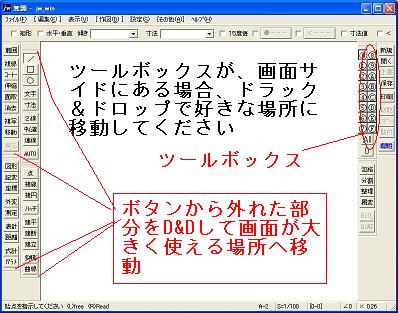
画面をカスタマイズしましょう。
下は私のJWWのツールバー配置ですが、使い道によってはもっと良い配置があると思います。

勿論、表示非表示も自由自在です。
使いたいツールバーがあればチェック、いらないツールバーはチェックを外すと非表示になります。
メニューバーの表示をクリック→ツールバーをクリック→ツールバーの表示のダイアログがでます。
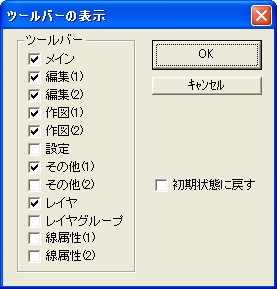
面倒がお好きな方はツールバーを使用しなくてもメニューバーから作業を選択することも出来ます。
どんなメニューがあるのか、出来るだけ眺めておいて下さい。
画面の整理が終わったら描いてみましょう
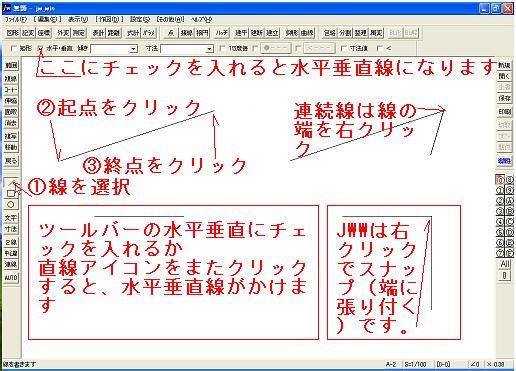
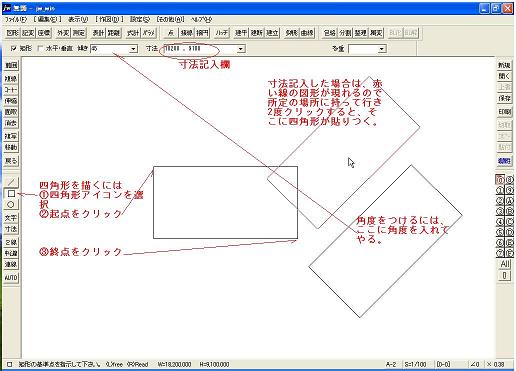
大抵のCADは起点をクリックし終点までズルズルとドラックしますが、JWWはクリック・クリックです。らくですよ〜。
直線を描く
四角を描く